Win10怎么样取消无线网络自动连接
来源:网络收集 点击: 时间:2024-05-06【导读】:
有时候家里即有有线,又有无线网络,笔记本电脑都会自动连接无线网络,但有时候我们想使用有线网络,每次都需要重新设置,怎么样取消无线网络的自动连接呢?下面就一起来看看操作方法吧。工具/原料moreWindows10方法/步骤1/7分步阅读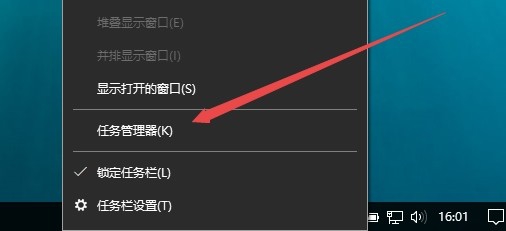 2/7
2/7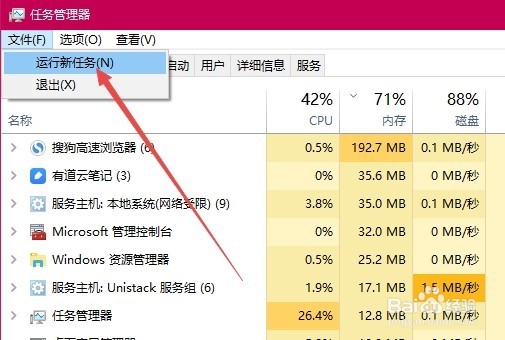 3/7
3/7 4/7
4/7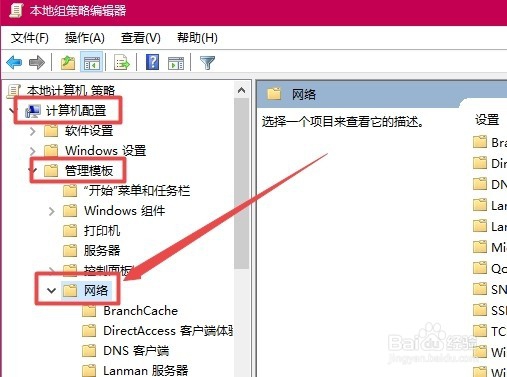 5/7
5/7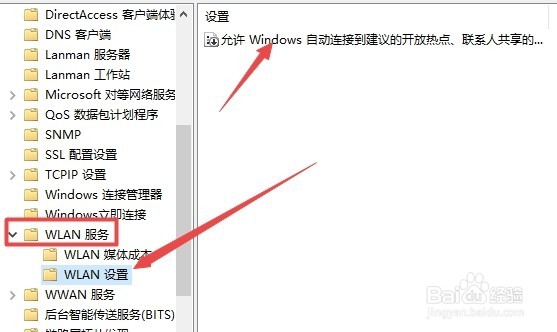 6/7
6/7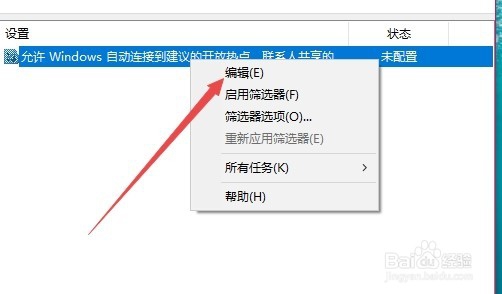 7/7
7/7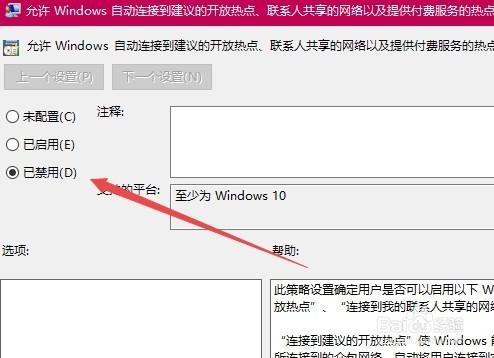 注意事项
注意事项
在Windows10桌面,右键点击任务栏空白位置,然后在弹出菜单中点击“任务管理器”菜单项。
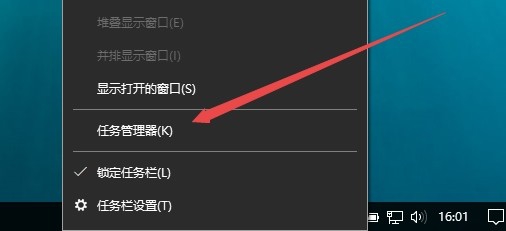 2/7
2/7在打开的任务管理器窗口中,依次点击“文件/运行新任务”菜单项。
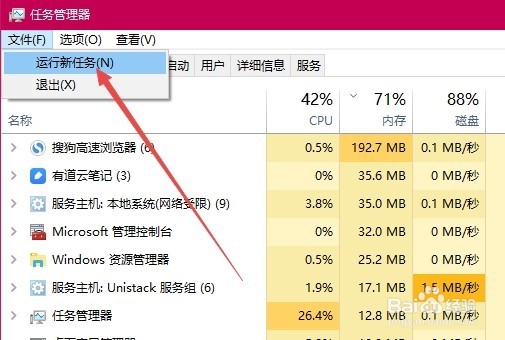 3/7
3/7在打开的新建任务窗口中,输入命令gpedit.msc,然后点击确定按钮。
 4/7
4/7这时会打开本地组策略编辑器窗口,在窗口中依次点击“计算机配置/管理模板/网络”菜单项。
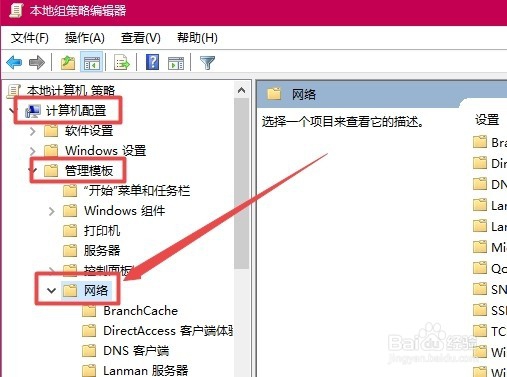 5/7
5/7在展开的菜单中找到Wlan服务菜单项,展开后找到并点击Wlan设置菜单项,在右侧的窗口中找到“允许Windows自动连接到建议的开放热点,联系人共享的热点”设置项。
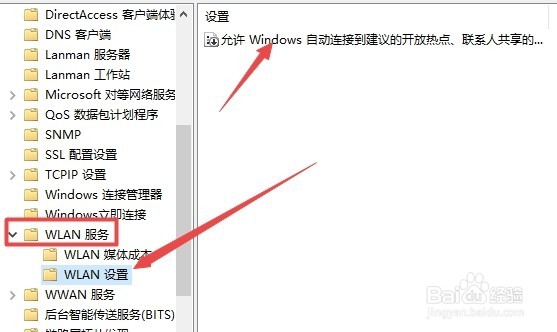 6/7
6/7右键点击上面的设置项,在弹出菜单中点击“编辑”菜单项。
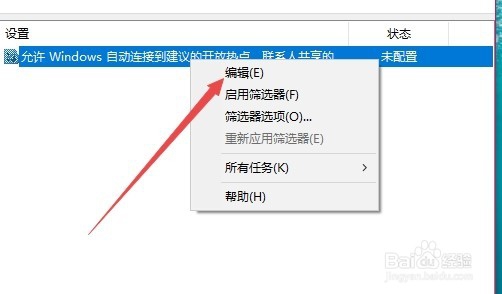 7/7
7/7这时可以打开该设置项的编辑窗口,在窗口中点击“已禁用”菜单项,最后点击确定按钮即可。
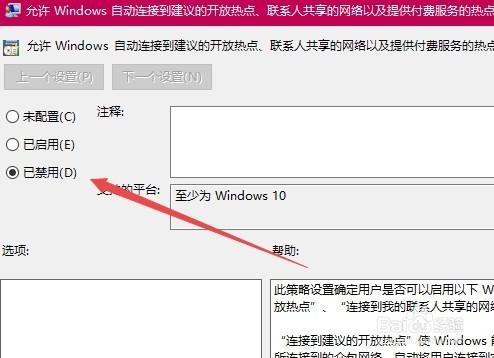 注意事项
注意事项本经验系PCgame2007独自创作,并首发于百度经验。
如果您觉得本经验有帮助,不要忘记“投票”或者“分享”哦,谢谢!
操作系统WINDOWS10注册表组策略版权声明:
1、本文系转载,版权归原作者所有,旨在传递信息,不代表看本站的观点和立场。
2、本站仅提供信息发布平台,不承担相关法律责任。
3、若侵犯您的版权或隐私,请联系本站管理员删除。
4、文章链接:http://www.1haoku.cn/art_694352.html
上一篇:excel如何改为1904日期系统?
下一篇:怎么邀请好友一起逛淘宝?
 订阅
订阅